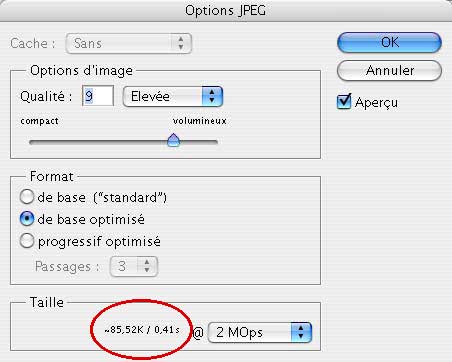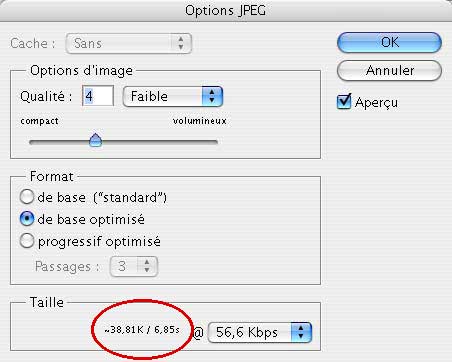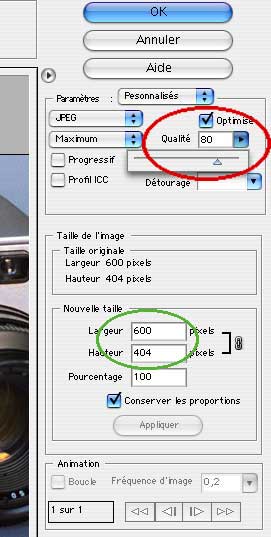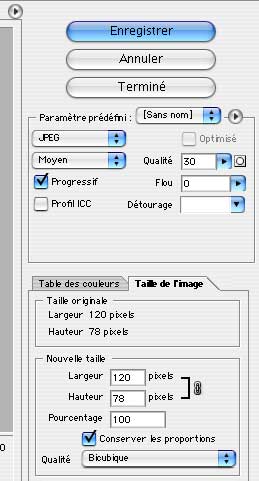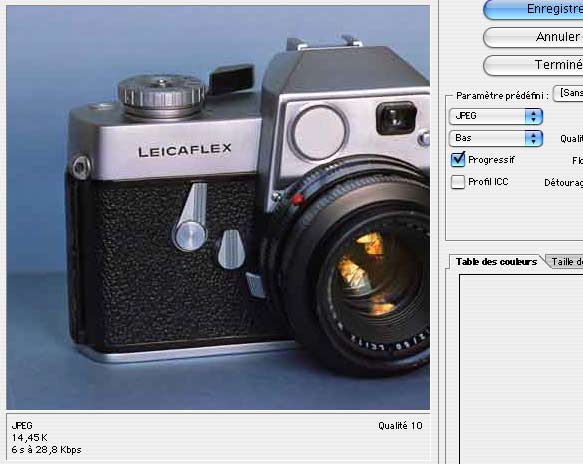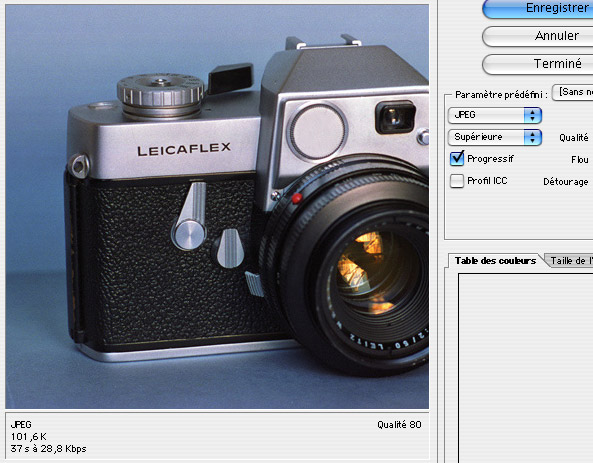|
|
Leçon : comment compresser au mieux une image
TUTORIEL POUR ENREGISTRER UNE IMAGE AVANT DE LA POSTER
La taille des images postée est limitée à 300 ko (1 Mo pour les Amis de summilux.net), c'est à dire 300 ko (ou 1 Mo) maxi pour le fichier enregistré sur le disque.
Il est nécessaire, pour obtenir ce faible poids, et afficher l'image sur le forum, d'avoir recours à la compression JPEG.
La capacité de rendu des nuances de l'affichage écran étant faible, on peut avoir recours à un taux de compression relativement important, sans perte de qualité d'affichage à l'écran (l'image sera en revanche insuffisamment bien décrite pour une impression, mais puisqu'il s'agit d'envoyer des images dont la résolution est faible, cela a peu d'importance).
Il faut dans un premier temps réduire la résolution de l'image (72 dpi pour l'affichage écran , même si cette valeur de 72 pixels/pouce n'est plus un standard depuis la multiplication des moniteurs à haute résolution), et en définir la largeur, en cm (ici 21,17 cm), ou en pixels (ici 600). La largeur de 600 pixels est conseillée, car elle permet d'afficher avec un certain confort sur la plupart des moniteurs courants :

[exemple avec Photoshop]
Ensuite, il faut faire un enregistrement en JPEG, par l'intermédiaire du menu "Enregistrer sous". Après avoir choisi le format de fichier JPEG, et cliqué sur "Enregistrer", une nouvelle boite de dialogue propose de régler le niveau de compression de l'image :
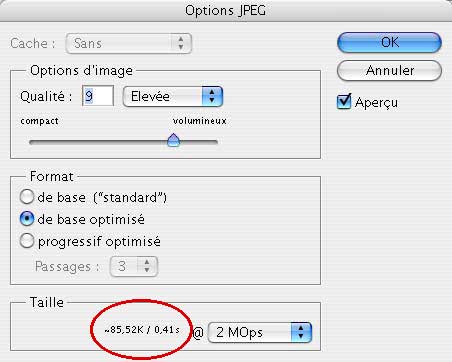
On voit en bas dans le cadre "Taille" que cette image de 600 x 404 pixels ne fait que 85,52 Ko en écriture sur le disque pour une compression JPEG avec une option de qualité de 9.
Cette image fait pourtant 788 Ko lorsqu'elle est enregistrée au format photoshop, ou TIFF.
Si on la compresse encore plus, sa taille va être encore réduite :
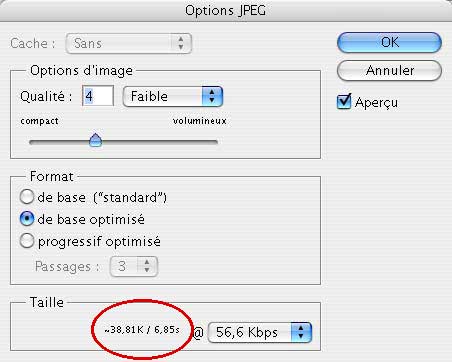
Elle utilise 38,81 Ko sur le disque avec une qualité faible (4 dans Photoshop).
Il faut surveiller la qualité de l'image après compression JPEG. Lorsqu'une image comporte beaucoup de détails fins (branchages par exemple), elle ne supportera pas une compression trop forte. Si elle comporte surtout des aplats, on peut aller beaucoup plus loin sans que cela soit sensible.
FONCTION "ENREGISTRER POUR LE WEB" DE PHOTOSHOP
Photoshop comporte une fonction faite pour contrôler l'engistrement de l'image, sa qualité à l'affichage, et ses dimensions, accessible depuis le menu "Fichier : Enregistrer pour le web".
Cette fonction est aussi proposée par Photoshop Eléments 2 ou 3, qui sont en général fournies en "bundle" lors de l'achat d'un scanner.
Enregistrer pour le web permet de visualiser à la fois la taille de l'image enregistrée sur le disque, et à quoi elle ressemble à l'écran après enregistrement, et de fixer par la même boite de dialogue non seulement la résolution de l'image et son format en pixels (cerné en vert), mais aussi sa compression lors de l'enregistrement en JPEG (cerné en rouge) :
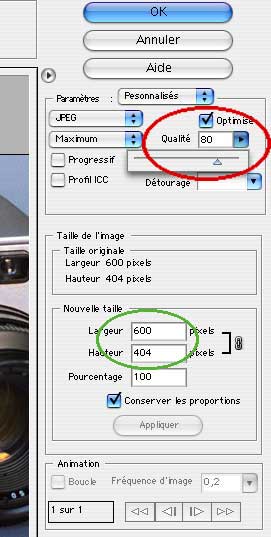 <center> <center>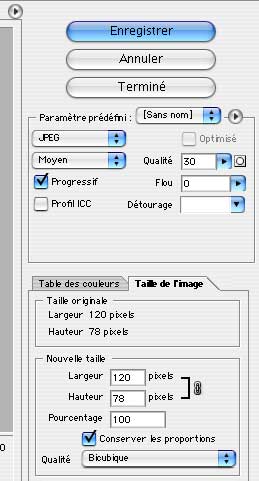 [avec Photoshop CS][avec Eléments 2] [avec Photoshop CS][avec Eléments 2]
REGLAGE DE LA QUALITE DU FICHIER JPEG ET DE LA COMPRESSION
Voir les deux exemples ci-dessous :
- qualité "basse", poids sur le disque : 14,45 Ko, image visiblement détériorée :
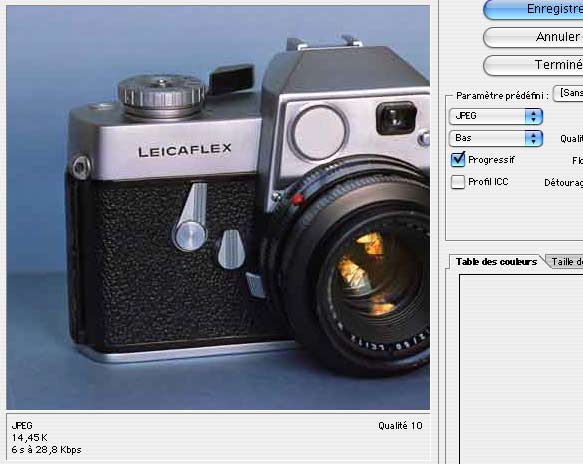
- qualité "supérieure", poids sur le disque : 101,6 Ko, image sans détérioration visible :
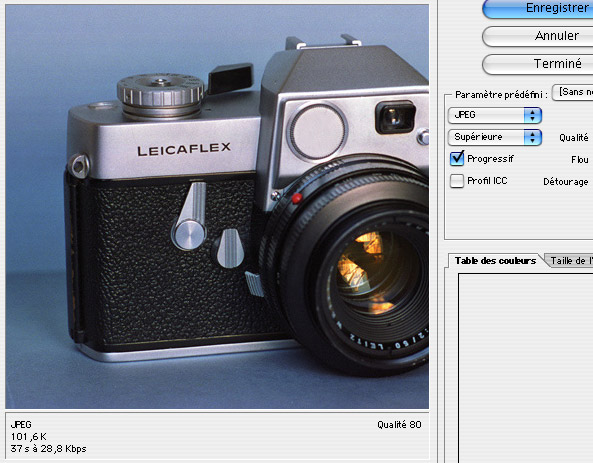
Note : pour une image comportant des détails plus fin, il faudrait régler encore au dessus de "supérieur", "maximum", ce qui donne pour cette même image, 160 Ko)
On peut affiner le règlage de la compression, et visualiser directement à l'écran le résultat avec le petit menu prévu dans la boite de dialogue :

Au-dessus de l'affichage de l'image, il y a 4 onglets :

qui permettent de voir l'image avant compression JPEG (onglet "originale"), l'image modifiée (comme ci-dessus), et plusieurs solutions possibles au-dessus et au-dessous de votre essai : onglets 2 vignettes et 4 vignettes (cette fonction est simplifiée dans Photoshop Eléments qui affiche directement deux images, avant et après compression).
Enregistrez, postez ! |